Kaspersky Internet Security 2015 หรือ KIS 2015 เป็นหนึ่งในโปรแกรม Kaspersky เวอร์ชั่นรักษาความปลอดภัยที่เค้าว่าครอบคลุมที่สุดแล้ว ในวันนี้เราจะมาดูกันว่า มันมันครอบคลุมยังไง และป้องกันภัยจากโลกไซเบอร์ได้มากแค่ไหน
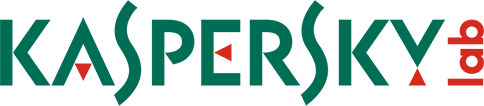
ช่วงเย็นของวันหนึ่ง ผมได้มีโอกาสเทสโปรแกรมรักษาความปลอดภัยตัวหนึ่ง ที่มีชื่อว่า Kaspersky ในเวอร์ชัน Kaspersky Internet Security 2015 หรือ KIS 2015 นี้เอง อาจมีบางคนสงสัยว่า ทำไมผมถึงเรียกโปรแกรมตัวนี้ว่า “รักษาความปลอดภัย” แทนที่จะเรียกว่า “โปรแกรมฆ่าไวรัส” แน่นอนก็ตามชื่อเลยว่า Internet Security ซึ่่งเป็นอีกรุ่นที่จากเดิมคือ Kaspersky Anti-Virus ได้พัฒนาจนทำได้มากกว่าป้องกันไวรัสแล้วคือ การรักษาความปลอดภัยจากการใช้งานคอมพิวเตอร์แบบ Full Option โดยจุดเด่นของตัว KIS 2015 นี้คือ เทคโนโลยีด้านความปลอดภัยที่ทันสมัยมาก และทรงพลังมากๆ สามารถป้องกันภัยจากการใช้อินเทอร์เน็ตได้อย่างครอบคลุม โดยเฉพาะในเรื่องของการทำธุรกรรมผ่านอินเทอร์เน็ต การซื้อของออนไลน์ การ Log-in เข้าสู่หน้าเว็บนั้นๆ และการ Download ไฟล์ข้อมูลจากเว็บนั้นๆ เป็นต้น เรียกได้ว่า เหมาะกับคนที่ใช้งานอินเทอร์เน็ตหนักๆ หรือ คนที่มีลูกหลานใช้คอมฯ ท่องเน็ตแบบไม่ระวัง ตัวนี้ก็สามารถช่วยได้ด้วย เดี๋ยวลองติดตามจากรีวิวกันดูครับ เผื่อใครถามถึงราคา ผมก็จะให้ดูก่อนเป็นอันดับแรกเลยครับ ซึ่งราคาที่ซื้อนั้นจะอยู่ที่ 890 ส่วนราคาต่ออายุจะอยุ่ที่ 530 บาท สำหรับใช้งาน 1 เครื่อง ต้องบอกเลยว่าไม่แพง เพราะหลังจากที่ผมได้ทดลองใช้ไปพักหนึ่ง ผมถึงกับตัดสินใจเลยว่า จะยอมเสียตังค์ให้กับโปรแกรมตัวนี้เลย จากที่หวังพึ่งบุญ Windows Defender มานาน
เผื่อใครถามถึงราคา ผมก็จะให้ดูก่อนเป็นอันดับแรกเลยครับ ซึ่งราคาที่ซื้อนั้นจะอยู่ที่ 890 ส่วนราคาต่ออายุจะอยุ่ที่ 530 บาท สำหรับใช้งาน 1 เครื่อง ต้องบอกเลยว่าไม่แพง เพราะหลังจากที่ผมได้ทดลองใช้ไปพักหนึ่ง ผมถึงกับตัดสินใจเลยว่า จะยอมเสียตังค์ให้กับโปรแกรมตัวนี้เลย จากที่หวังพึ่งบุญ Windows Defender มานาน
ส่วนใครอยากรู้รายละเอียดการป้องกันภัยของตัว KIS 2015 และความแตกต่างจากตัว KAV 2015 (Kaspersky Anti-Virus) ว่ามันจะต่างกันมากขนาดไหน ลองดูจากตารางข้างล่างนี้เลยครับ
หน้าตา
มาดูกันที่ “หน้าตา” ของโปรแกรมกันก่อนเลยครับ สำหรับหน้าตาของ KIS 2015 นั้น ถูกออกแบบมาให้ ดูแล้วสบายตายิ่งนัก เรียกได้ว่า Interface มันดูคลีนสุดๆก็ว่าได้ ซึ่งนอกจากหน้าตาแล้ว ตัวโปรแกรมยังใช้งานง่าย ดูไม่ยุ่งยากด้วย จากที่ได้ลองเล่นดูแล้วนี้เอง สำหรับที่เห็นอยู่นี้คือ หน้าแรกของโปรแกรม ก็จะมี 4 เมนูหลักด้วยกัน เช่น
Scan : จะเป็นในส่วนของการสแกนไวรัสและข้อมูลอันไม่พึงประสงค์ทั้งหลาย
Update : อัพเกรดความแข็งแกร่งของตัว KIS 2015 ให้ทันสมัยอยู่ทุกวัน
Safe Money : ฟังก์ชั่นเพิ่มความปลอดภัย เวลาเราทำธุรกรรมผ่านอินเทอร์เน็ต
Parental Control : ในส่วนนี้ ถือเป็นไม้เด็ดของโปรแกรมนี้เลยครับ เพราะนอกจากจะเป็นหน้าตั้งค่าทั่วไปแล้ว มันยังเป็นส่วนควบคุมจำกัดการใช้งานในคอมพิวเตอร์ เพื่อกันไม่ให้คนอื่นหรือลูกหลาน มาใช้คอมฯจนติดไวรัส หรือเจอสิ่งไม่ประสงค์เข้านั้นเอง
ทั้งหมดนี้จะมีอธิบายอย่างละเอียดอีกทีในหัวข้อ “คุณสมบัติ” นะครับ
คุณสมบัติ
มาต่อกันที่คุณสมบัติ สำหรับ KIS 2015 จะมีฟังก์ชั่นป้องกันภัยที่ไม่เพียงแต่ไวรัสแล้ว แต่มีทั้งส่วนของการป้องกันภัยรูปแบบอื่นอยู่ด้วยอาทิ Firewall มัลแวร์ และการเจาะระบบเกือบทุกชนิดบนโลกอินเทอร์เน็ต ซึ่งจะมีส่วนป้องกันอะไรบ้าง และมีพีเจอร์อะไรที่หน้าสนใจ ลองมาไล่ดูกันครับ
Scan

ในหน้า Scan ก็จะมีแบ่งส่วนในการแสกนถึง 4 โหมด คือ
– Full Scan : สแกนข้อมูลในเครื่องแบบทุกจุด แต่ค่อนข้างใช้เวลาในการสแกนพอควร ขึ้นอยู่กับจำนวนข้อมูลในคอมฯ
– Quick Scan : สแกนข้อมูลเฉพาะจุดสำคัญในเครื่อง ข้อดีคือเร็ว แต่จะไม่ทั่วถึงเหมือนตัว Full
– Custom Scan : เลือกสแกนเฉพาะจุดที่เราต้องการ
– Removable Drive Scan : สำหรับสแกนข้อมูลในไดรฟภายนอก เช่น External Harddisk หรือ Flash Drive เป็นต้น
นอกจากโหมดการสแกนทั้ง 4 แล้ว ก็จะมีอีกส่วนคือ TasK Manager ส่วนรายงานบันทึกผลการสแกนในแต่ละรูปแบบ ว่าเราสแกนไปเราเคยเจออะไรมาบ้าง สุดท้ายนี้ตรงขอชมเชยว่า สแกนได้รวดเร็วดี และเวลาสแกนก็แทบไม่หน่วงเครื่องเลยครับ (คอมฯผมใช้ Intel Pentium G3258)
Update
ในส่วนของการ Update ก็อย่างที่รู้กันครับ คือการเพิ่มประสิทธิภาพให้กับตัวโปรแกรม ซึ่งในหน้าของการ Update นั้น เราสามารถตรวจสอบได้ว่า เราอัพไปตอนไหน และสามารถเช็คฐานข้อมูลไวรัสที่กำลังใช้งานอยู่ได้ด้วย
Safe Money

ถือเป็นหนึ่งในฟังก์ชั่นเด่นของ KIS 2015 เลยคือ ความสามารถในการปกป้องธุรกรรมทางการเงินในโลกออนไลน์ ซึ่งครอบคลุมทั้งธนาคาร การซื้อของผ่านระบบออนไลน์ทั้งหลาย โดยเราสามารถเพิ่มรายชื่อเว็บที่เราต้องการได้เลย และไม่ต้องห่วงว่า ข้อมุลทางการเงินของเราจะหลุดลอยออกไป เพราะมีการป้องกันไม่ให้ถูกขโมยข้อมูลไปได้ง่ายๆ และ
ทั้งนี้มันยังช่วยตรวจสอบความน่าเชื่อถือของเว็บไซต์ ที่เรากำลังจะเข้าไปทำธุรกรรมได้อีกด้วย
 Virtual Keyboard ฟังก์ชั่นที่จะช่วยให้ไม่ให้ถูกดักการกดคีย์บอร์ดเวลาเข้ารหัส ซึ่งยังใช้ได้ทั้งการเข้าสู่ระบบของเว็บอื่นๆได้ด้วย
Virtual Keyboard ฟังก์ชั่นที่จะช่วยให้ไม่ให้ถูกดักการกดคีย์บอร์ดเวลาเข้ารหัส ซึ่งยังใช้ได้ทั้งการเข้าสู่ระบบของเว็บอื่นๆได้ด้วย
Parental Control
Parental Control ในส่วนนี้เปรียบได้กับ “ร่างกฎหมาย” ก็ว่าได้ เพราะมันเป็นส่วนที่เราสามารถควบคุมข้อจำกัดการใช้คอมพิวเตอร์ได้ เหมาะสำหรับพ่อแม่หรือผู้ปกครอง ที่ต้องการคุมพฤติกรรมการใช้งานคอมฯของลูกหรือหลานได้เป็นอย่างดี มันจะมีทั้ง การล็อคคอมฯตามวันและเวลาที่ตั้งไว้ ควบคุมการเข้าเว็บลามก 18+ หรือระบุเว็บที่ไม่ต้องการให้เข้าไปดูได้ และการห้ามใช้โปรแกรมในเครื่อง เช่น ห้ามไม่ให้เข้าเกมเป็นต้น (หน้าตั้งค่าตามภาพล่าง) ทั้งนี้เพื่อเป็นการป้องกัน เราสามารถตั้งรหัสการเข้าใช้งานในโหมดนี้ได้ด้วย ซึ่งมันจะรวมไปถึงหน้า Settings ด้วย ทำให้เวลาใครจะเข้ามายุ่งในส่วนนี้ ก็จะต้องเจอกับรหัสที่เราตั้งไว้นั้นเอง

Settings
หลังจากที่เราได้พูดถึงฟังก์ชั่นหลักๆของ KIS 2015 ไปแล้ว ก็ต้องมาว่ากันต่อที่ หน้า Settings ในนี้จะเป็นแหล่งรวมรวบเครื่องมือด้านความปลอดภัยที่มากมายมหาศาล (มีรายละเอียดในตารางเปรียบเทียบการหน้านี้) เราสามารถเลือกได้ว่าจะให้ป้องกันในส่วนในบ้าง ดังนั้น ผมจะเอาแต่ตัวที่หน้าสนใจมาให้ดูดังนี้
Scan ตั้งค่าการสแกนตามระดับความปลอดภัย (Security level) มีให้เลือก 3 อัน คือ High สำหรับคนที่มีความเสี่ยงโดนไวรัสเล่นงานนี้ อีกตัวคือ Recommended สำหรับคนที่ใช้งานแบบเที่ยวๆไป และ Low ลดการตรวจจับเพื่อเพิ่มประสิทธิภาพตัวเครื่อง
Application Management (อยู่ตรง Protection Center) เราสามารถเลือก Block โปรแกรมไม่ให้เปิดใช้ภายในเครื่อง อาจดูเหมือนกับที่อยู่ในหน้า Parental Control แต่ในนี้ จะครอบคลุมกว่า เช่น เลือกปิดตัวโปรแกรมอัติโมมัติว่าถ้ามีตัวไหนไม่จำเป็นต้องใช้ หรือดูแล้วเสี่ยงต่อคอมฯเรา ก็ให้เลือก Blocked ปิดการทำงานมันซะ
Performance กำหนดการใช้ทรัพยกรของเครื่อง เช่น ปิดการแจ้งเตือนอะไรที่ไม่จำเป็นเวลาเล่นเกม , กำหนดให้ตัว KIS 2015 สแกนอัติโนมัติ และ เพิ่มความไวในการบูตเครื่องได้ เป็นต้น
Show Additional Tools
เป็นส่วนที่เอาไว้ใช้ตรวจสอบการทำงานของคอมพิวเตอร์ (เหมือนตัว Task Manager) ซึ่งเราสามารถเข้าไปส่องได้ว่า ขณะนี้ มีโปรแกรมอะไรบ้างที่รันอยู่บนเครื่อง ไม่ก็ดูอัตราการโหลดข้อมูลอินเทอร์เน็ตในเครื่องก็ได้ และทั้งนี้ ในหน้า Additional Tools จะเป็นเหมือนเครื่องมือลัด สำหรับใครที่ขี้เกียจเข้าไปในหน้า Settings หรือ Parental Control ก็จะมีฟังก์ชั่นบางส่วนอย่าง การ Block โปรแกรม สามารถตั้งค่าในนี้ก็ได้เช่นกัน ซึ่งจะมีเป็นปุ่มให้กดตรงมุมขวาล่างในหน้าแรกอีกด้วย
My Profile
My Profile เราสามารถเอาไฟล์ข้อมูลกับลิงค์เว็บที่น่าสงสัย ไปให้ทางทีมงาน Kaspersky ตรวจสอบได้ด้วย โดยผ่านทางไอดี MY Kaspersky ที่เราได้สมัครเอาไว้นั้นเอง จะใช้ Account ของ Facebook สมัครก็ได้ครับ
สรุป
ต้องยอมรับเลยว่า ในที่นี้ผมยังไม่ได้เสนอฟังก์ชั่นที่มีอยู่มากมายของตัวนี้ได้หมด แต่เพียงแค่นี้ก็ทำให้รู้แล้วว่า เจ้า KIS 2015 นี้ มันเป็นมากกว่า Anti-Virus ธรรมดาทั่วไปเยอะ ทว่า หากใครที่ไม่ได้ใช้งานอินเทอร์เน็ตแบบหนักๆอย่าง ต้องทำธุรกรรมผ่านเน็ต ต้องซื้อของผ่านเว็บไซต์ หรือควบคุมการใช้งานอินเทอร์เน็ตของผู้อื่น ก็อาจไปมองตัว KAV 2015 ก็ได้ครับ แต่อย่าลืม ตัว KIS นี้ มันป้องกันได้ทั้งการแฮกข้อมูลที่มาได้ทุกทิศทางที่มันนับวันจะยิ่งพัฒนาความร้ายกาจขึ้นเรื่อยๆ จน Anti-Virus ต้านไม่อยู่ ตัวนี้เอาอยู่ครับ (สรุปก็จะให้ใช้ KIS อยู่ดี : b) จากที่ลองใช้จริงๆ ก็รู้สึกถึงความปลอดภัยจริงๆ เพราะ มันกัน มันจับตา มันมองดูเราทุกการคลิกเมาส์ นู้นนี้นั้นจนน่ารำคาญเลยครับ สุดท้าย ข้อกังขาของ Kaspersky ที่เคยเลื่องลือกันว่า “หนักเครื่อง” แต่ในเวอร์ชั่นหลังๆจนล่าสุดนี้ ไม่แล้วครับ สแกนไป เล่นเกมไปยังได้ เพราะงั้น ซื้อไว้ไม่เสียหลายครับ
หากใครสนใจลองไปโหลดตัวทดลองใช้จากในเว็บ Thaikaspersky.com ดูได้ครับ ซึ่งจะมีให้ทดลองใช้งาน 30 วัน แต่ถ้าเกิดถูกใจอยากซื้อ สามารถไปเลือกซื้อได้ตามห้างที่มีสินค้า IT เลยครับ (บอกเลยว่ามีขายเกลื่อน) หรือไปก็ไปสั่งซื้อจากเว็บไซต์โดยตรงก็ได้เช่นกัน






















อยากให้รีวิวเพิ่มเติมในส่วนของการกินทรัพยากรเครื่องครับ
ส่วนมากที่เจอคือตัวโปรแกรมหลังติดตั้งไปแล้ว เมื่อทำงานไปสักระยะ จะช้าลงอย่างเห็นได้ชัด ทั้ง Boot หรือ HDD Activity ขึ้นสูงผิดปกติโดยมีตัวการเป็น process ของ anti-virus ทั้งหลายนี่แหละครับ
เห็นในบทความไม่ค่อยได้พูดถึงส่วนนี้ แต่สำหรับผมและอีกหลายๆคนคิดว่ามันคือเรื่องสำคัญมากครับ คงไม่มีใครอยากเสียเงินแล้วทำให้คอมช้าลงอย่างผิดหูผิดตาหรอกมั้งผมว่านะ…